C++言語学習録
第1回 C++の開発環境を整える
最近いろいろな言語を取り組んでいます。
今回取り上げるC++です。
新入社員研修のときに少しだけ触った程度の知識があります
しかし、クラスの書き方とかとてもわかりづらかった記憶があります。
目次
[1] 環境構築をしないと始まらない。
まずは環境構築。
Visual C++ 2005 Express Editionを使ってみよう!(ほぷしぃ)なんて環境もあります。
他にもBorlandやMinGWの環境というのもあるようですが、
ここは、最近流行?のクラウド系の開発環境を探しました。とりあえず動かせる環境があれば問題なし。
Colud9 IDEでC++を動かせるようです。
C++以外にもnode.js[サーバーサイドJavaScriptの図書室(ほぷしぃ)]等もいけるようです。
別の機会で触れてみようかと思います。
会員登録してスタンダート(無料)とプレミアム(有料)がありましたがスタンダートを選択しました。
[2] そして、プロジェクトを作る。
英語なので手順を書いておかないとたぶん忘れてしまうので書いてみました。
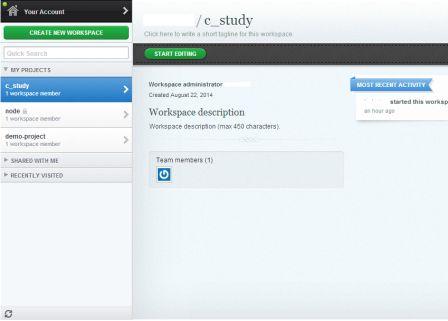
ログインするとこんな画面になるのですが、[CREATE NEW WORKSPASE]を選んでプロジェクトを作ります。
プロジェクト名はC++の学習をするので、[c_study]なんて名前にしてみました。
その後、[START EDITING]をクリックすることで開発環境のページが開きます。
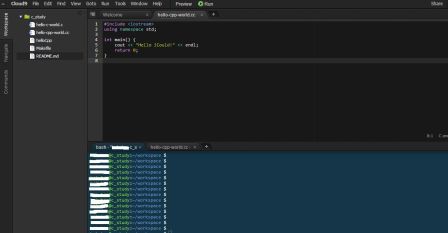
起動するまで時間が少しかかりますが、上記のような画面が開きます。
[3] 最後に、プログラムを書きます。
定番のソースコードを入力(初期からちょっと編集)して実行してみました。
#include <iostream>
using namespace std;
int main() {
cout << "Hello Hopsii" << endl;
return 0;
}
プログラムの準備ができましたら、画面下にあるコマンドラインのところを以下のようにコマンドを打ちます。
user_name@c_study:~/workspace $ g++ hello-cpp-world.cc -o helloCpp
user_name@c_study:~/workspace $ ./helloCpp
Hello Hopsii
user_name@c_study:~/workspace $
と、このようなことをして実際に動作確認をすることができました。
[4] 更新履歴
| 日付 | 詳細 |
|---|---|
| 2014/10/02 | 新規作成 |
コメントの投稿
トラックバックURL
http://www.isl.ne.jp/cgi-bin/mt/mt-tb.cgi/1887






